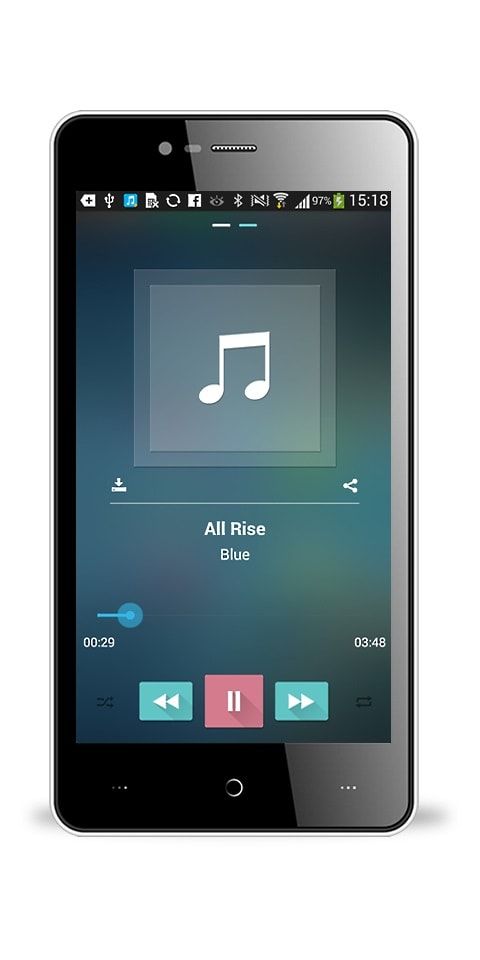Procedimiento para corregir el error 'Información de configuración del sistema incorrecta' en Windows 10
El error Bad System Config Info es el error común en los sistemas Windows. El error se produce después de la caída de la PC y los archivos de registro o el archivo de datos de configuración de arranque (BCD). Algunos archivos BCD, incluso algunos más antiguos, pueden entrar en conflicto con los archivos estables más recientes. Cuando sucede, el error también se conoce como la pantalla azul de la muerte (BSoD).
El error puede deberse a:
- daños en el hardware
- configuración incorrecta del sistema
- un mal conductor
- instalando una actualización importante
Sin embargo, la mayoría de los mensajes de error tienen una descripción de los problemas que pueden surgir. Aquí hay algunas soluciones para ayudarlo a resolver un error de Información de configuración del sistema incorrecta en Windows 10 .
cómo crear una discordia de canal afk
Solucione el error 'Información de configuración del sistema incorrecta' en Windows 10:
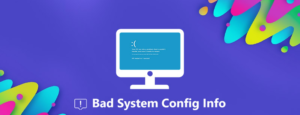
Reinstale o actualice los controladores
Los controladores defectuosos u obsoletos son una fuente de muchos problemas. Lo que pueden hacer los malos conductores es mostrar errores BSoD, como Bad System Config Info.
Si desea solucionar esto, debe ir al Administrador de dispositivos de Windows (tecla Win, luego escriba device manager). En la ventana del Administrador de dispositivos, toque Acción -> Buscar cambios de hardware. Luego puede mirar para ver si aparece algún signo de exclamación amarillo junto a cualquiera de los dispositivos.
Si encuentra algún controlador que se esté portando mal, tóquelo con el botón derecho. Luego puede tocar Actualizar controlador. Si el problema persiste, toque el controlador con el botón derecho. Luego puede tocar Desinstalar dispositivo. Sin embargo, si es un dispositivo del sistema, se reinstalará automáticamente después de reiniciar su computadora.
Sin embargo, si se trata de un controlador de terceros, se volverá a instalar después de conectar el dispositivo en cuestión o volver a instalar el software.
Corregir error de información de configuración del sistema incorrecta -> comando bcdedit
El error Bad System Config Info también puede aparecer cuando la configuración del sistema es incorrecta o no se puede configurar correctamente. Además, si los procesadores o la memoria en el archivo de configuración tienen un valor incorrecto. Además, el error aparecerá al asegurar el acceso a Windows 10.
Si desea solucionar este problema, active Windows 10 para acceder al menú Inicio avanzado:
Paso 1:
Toque Iniciar.
Paso 2:
Luego toque Energía.
Paso 3:
Mantenga presionada la tecla Mayús y toque Reiniciar.
Paso 4:
Aparecerá la pantalla Elija una opción. Simplemente elija Solucionar problemas.
Paso 5:
En la ventana de resolución de problemas, elija Opciones avanzadas.
Paso 6:
En la ventana Opciones avanzadas, elija Símbolo del sistema.
Paso 7:
Su PC se reiniciará y luego mostrará la pantalla azul del símbolo del sistema. Se le pedirá que elija una cuenta para continuar. Simplemente presione Enter y luego ingrese su contraseña para esa cuenta.
Paso 8:
Ingrese los siguientes comandos cuando se inicie el símbolo del sistema:
|_+_|Paso 9:
Salga del símbolo del sistema.
Paso 10:
Inicie Windows 10 nuevamente.
Reparar archivo BCD
Si su archivo BCD está dañado o defectuoso. Luego, puede aparecer el error Bad System Config Info y denegar su acceso al Modo seguro y Windows 10 simultáneamente.
Si desea solucionar este problema, desea su unidad flash USB de arranque con instalación de Windows 10 o DVD. Además, puede utilizar la herramienta de creación de medios si no necesita una unidad USB de arranque.
Esto es lo que debe hacer a continuación:
Paso 1:
Inicialmente, inserte el DVD de instalación de arranque de Windows 10 y luego arranque desde él.
Paso 2:
Se iniciará la instalación de Windows 10.
Paso 3:
Toque Siguiente.
Paso 4:
Toca Reparar tu computadora.
Paso 5:
Luego elija Solucionar problemas -> Opciones avanzadas -> Símbolo del sistema.
Paso 6:
Ingrese las siguientes líneas cuando comience el símbolo del sistema. (Hit ingresa después de cada línea para ejecutarlo).
|_+_|Paso 7:
Salga del símbolo del sistema.
Paso 8:
Reinicie su PC.
Nota: El último comando que ingrese se eliminará y luego volverá a crear un Registro de arranque maestro. Debes tener cuidado después de usarlo.
Resuelva el registro para corregir el error de información de configuración del sistema incorrecto
Existen problemas de registro particulares que provocan el error, pero luego puede reparar el registro para solucionarlo después de seguir estas instrucciones:
obtener estafa de antena livewave
Paso 1:
Inicialmente, inicie desde la instalación del DVD de Windows 10.
Paso 2:
Luego elija Solucionar problemas -> Opciones avanzadas -> Símbolo del sistema.
Paso 3:
Ingrese las siguientes líneas cuando se inicie el símbolo del sistema. (Hit entra después de cada línea para ejecutarlo).
|_+_|Nota: Cada carpeta de comandos de estos comandos cambia de nombre una vez que presiona Enter. Una vez hecho esto, Windows 10 no podrá volver a utilizarlos. Se pueden eliminar, pero le conviene cambiar el nombre si desea realizar una restauración del sistema mucho más tarde.
Paso 4:
A continuación, ingrese las líneas siguientes en el símbolo del sistema:
|_+_|Sin embargo, el proceso copia la copia de seguridad del registro y luego reemplaza los archivos antiguos. Salga del símbolo del sistema y luego reinicie su computadora.
Copia de seguridad del sistema
Si las otras técnicas no funcionan, esta podría ser una de las dos últimas soluciones que debe probar:
Paso 1:
Toque Iniciar.
Paso 2:
Toque Energía.
Paso 3:
Mantenga presionada la tecla Mayús y toque Reiniciar.
Paso 4:
Elija Solucionar problemas -> Opciones avanzadas -> Restaurar sistema.
Paso 5:
Seleccione su nombre de usuario.
Paso 6:
Sigue las instrucciones en la pantalla.
Paso 7:
Elija el punto de restauración que desee.
Paso 8:
Toque Siguiente y espere a que se complete el proceso.
Restablecer Windows 10
Este es el último método a probar si ninguno de los anteriores funcionó. Antes de reiniciar, haga una copia de seguridad porque cuando reinicie Windows, todos los archivos se eliminarán de la partición C.
Paso 1:
Toque Iniciar.
Paso 2:
Toque Energía.
Paso 3:
Mantenga presionada la tecla Mayús y toque Reiniciar.
Paso 4:
Elija Solucionar problemas -> Restablecer esta PC.
Paso 5:
Elija Eliminar todo -> Solo la unidad donde está instalado Windows -> Simplemente elimine mis archivos.
Paso 6:
Toque Restablecer y espere hasta que finalice el proceso. Necesita una nueva instalación de Windows 10 cuando haya terminado.
la vida 360 hacks android
Conclusión:
Aquí se trata de información incorrecta sobre la configuración del sistema. Los métodos pueden resolver el problema. Independientemente de los métodos que haya utilizado, puede restablecer fácilmente el error 'Información de configuración del sistema incorrecta'. Si desea compartir cualquier otro método o consejo con respecto al artículo, háganoslo saber a continuación. Para más consultas y preguntas, háganoslo saber en la sección de comentarios a continuación.
Leer también: